小米无线路由器如何安装(如何给小米路由器3安装插件)
一、小米无线路由器如何安装
首先接通小米路由器电源,将宽带线路与小米路由器蓝色“Internet接口”或“WLAN”接口相连,然后利用网线将小米路由器黑色LAN口与电脑网卡相连就可以啦。
2
接下来打开浏览器,输入“192.168.31.1”打开小米路由器管理界面,然后输入“管理密码”进行登陆操作。
3
当然如果电脑端安装有无线网卡,我们也可以通过连接含有“Xiaomi”的热点来通过无线方式连接小米路由器。
4
登陆操作完成后,切换至“路由设置”选项卡,点击“外网设置”项进入,然后输入网络运营商所提供的账户信息以便完成网络接入设置。
5
然后我们就可以对小米路由器进行随心所欲的设置操作啦。比如切换至“路由设置”->“关机&重启”项,就可以对小米路由器执行关机或重启操作。
END
手机端设置小米路由器
打开手机无线网络开关,搜索以“Xiaomi”开头的热点,此时将自动连接至小米路由器。
当连接小米路由器完成后,会弹出下载“客户端”的界面,此时直接点击进行下载安装。
待下载并完成客户端的安装操作之后,就正式进入小米路由器管理界面。
在弹出的“外网设置”界面中,输入网络运营商后提供的账户以便完成网络接入设置操作。
接下来重启WiFi的名称及密码。
待网络接入设置完成后,点击右上角的“设置”按钮。
在打开的“设置”界面中就可以对小米路由器进行具体的设置操作。
二、如何给小米路由器3安装插件
方法:
1、由于安装插件只能通过手机端的小米路由器来设置,所以请在手机上打开,点击“路由器插件”选项。
2、随后请点击插件列表底部的“添加插件”按钮。
3、在插件列表中点击“搜狗预取引擎”插件。
4、接着在插件介绍页面中点击“安装”按钮。
5、当插件安装好以后,直接点击“开启”按钮即可。
6、随后可以看到网页加速的一个简单报告,由于刚安装,所以看不到加速效果。建议在使用一段时间以后,查看网页加速的统计数据。
三、小米路由器mini怎么安装
方法/步骤
一、小米路由器mini安装
1、首先将小米路由器mini连接电源;
2、将光猫或者Modem的网线连接路由器蓝色WLAN端口中;
3、将小米路由器mini的其他任意一个网卡接口,通过网线与电脑连接,另外也可以不用电脑设置,而是使用只能手机连接前缀名为xiaomi的wifi,使用手机也可以设置小米路由器mini。
二、小米路由器mini设置教程
电脑中设置小米路由器mini图文教程
1、打开电脑浏览器地址栏,然后输入192.168.31.1(或者miwifi.com),进入小米路由器mini设置界面,然后点击【开始】,如下图所示。
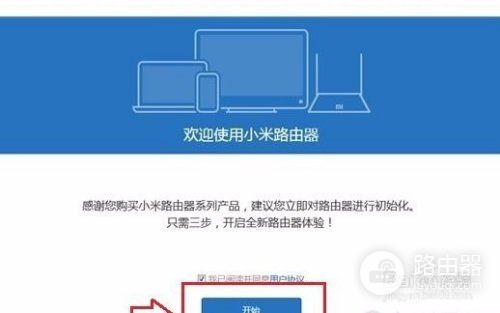
请点击输入图片描述
2、接下来需要输入上网宽带账号和密码,这个账号密码就是宽带账号密码由网络运营商提供,一般拉网线的时候,网络运营商会告诉您,如果已经忘记了,可以联系运营商获取;
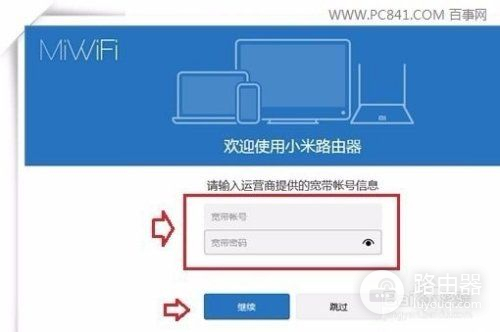
请点击输入图片描述
3、完成上网账号设置后,接下来需要创建Wifi无线网络热点,这里我们需创建一个Wifi无线密码与管理密码,这里是注册创建,需要输入一个自己容易记住的密码即可,如下图所示。

请点击输入图片描述
4、通过以上设置,小米路由器Mini基本就设置完成了,我们还可以使用手机二维码扫描安装手机客户端,如图所示。至此我们就可以开始网上冲浪 ,并且智能手机也能够连接上我们刚才创建的Wifi网络,只需要输入刚才创建的密码即可连接了。
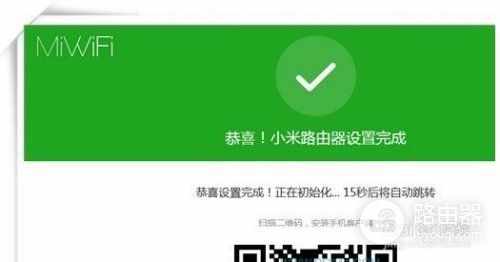
请点击输入图片描述
怎么样,小米路由器mini设置是不是非常简单呢?只需要登陆,然后输入上网账号,然后创建Wifi热点密码和路由器管理密码,之后就完成了路由器设置了。如果需要体验小米路由器mini的一些高级功能,大家可以在小米路由器mini管理界面详细去设置。











